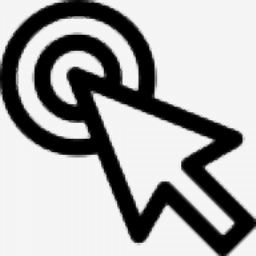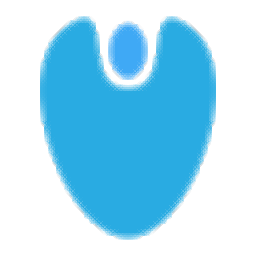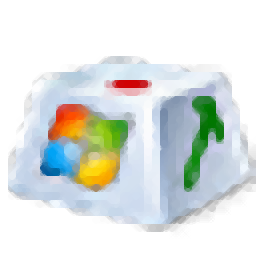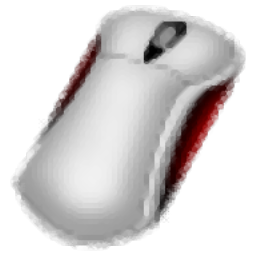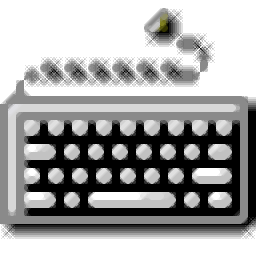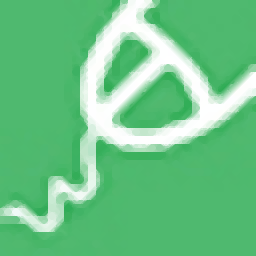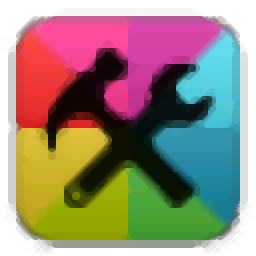
鼠标键盘模拟按键工具
v1.02 绿色版大小:8.4 MB 更新:2024/12/29
类别:系统软件系统:WinAll
分类分类
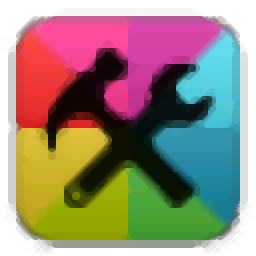
大小:8.4 MB 更新:2024/12/29
类别:系统软件系统:WinAll
鼠标键盘模拟按键工具是一款可以模拟鼠标和键盘自动点击的工具,该工具可以帮助我们完成一些重复性的工作,比如刷新网页、切换页面、打开和关闭窗口等;这款工具非常灵活,用户可以自定义设置键盘和鼠标的点击间隔时间,点击方式和快捷键等,总之用户怎么方便就可以怎么设置;鼠标键盘模拟按键工具的点击次数是可控的,用户能够按需设置点击次数,这相比其它无法设置点击次数的工具来说要方便很多;该工具绿色安全,操作方式简单,需要的小伙伴赶紧下载吧。

1、模拟鼠标及键盘点击,可以指定鼠标自动在固定位置执行点击任务。
2、允许用户在指定的位置设置自动鼠标点击和键盘按键输入。
3、用户可以自定义鼠标点击的左右键以及键盘点击的按键。
4、支持用户修改启动热键,修改暂停热键和修改结束热键。
5、可以通过热键来控制自动点击任务的启动,暂停和结束。
6、用户可以使用快捷键Ctrl+F获取需要执行点击的位置坐标。
1、很轻小便捷的一款自动点击工具,使用方式非常简单。
2、通过这款工具能够帮助用户完成很多枯燥的工作。
3、某些工作需要重复的点击某个位置就可以通过这款工具实现自动化的点击。
4、可以按使用需求自定义配置点击任务的间隔时间等。
5、仅需几分钟的配置就可以添加多个自动点击任务。
6、用户可以设置点击任务的执行次数,对于次数没有限制。
1、将软件解压到本地后双击软件直接打开使用。

2、进入软件,首先在此设置自动点击任务的运行次数。
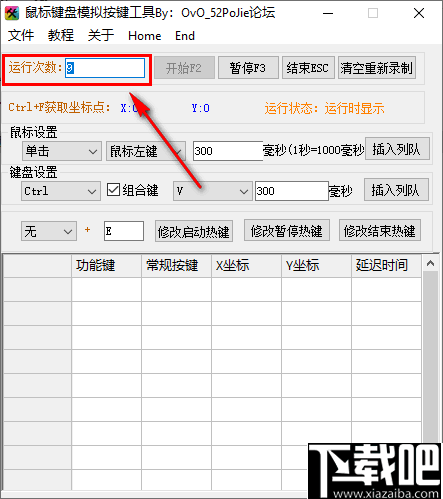
3、然后使用Ctrl+F键获取需要点击的桌面位置坐标。
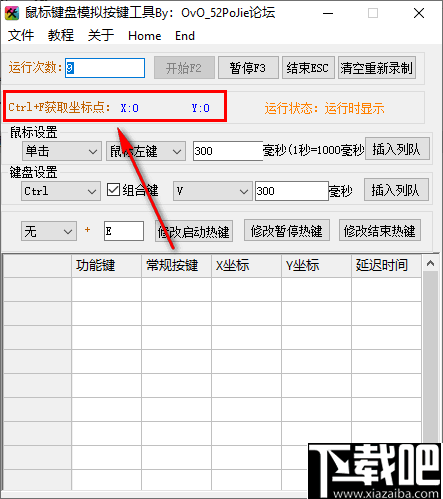
4、获取完坐标之后在此设置鼠标的点击方式,点击的间隔时间等。
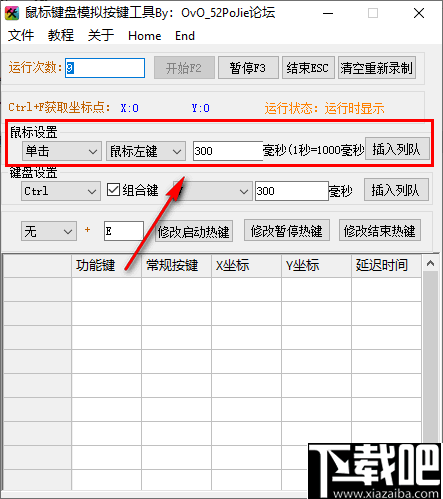
5、要设置键盘的点击快捷方式和点击间隔时间可以在此设置。
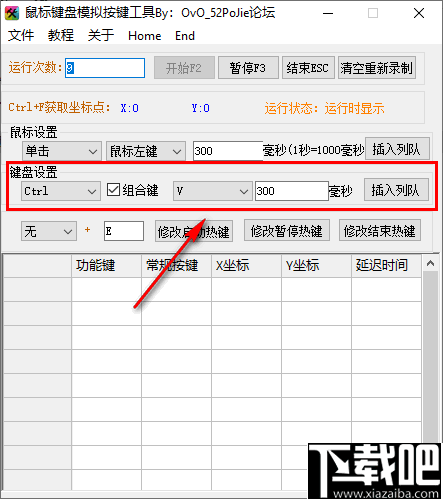
6、这里可以修改自动点击的热键。
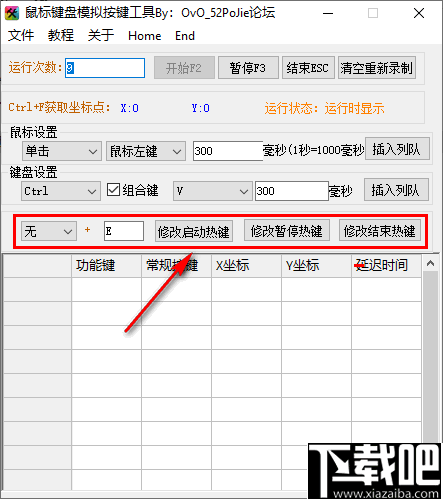
7、完成设置后点击这几个按钮就可以控制点击任务开始、暂停,结束和重新录制等。
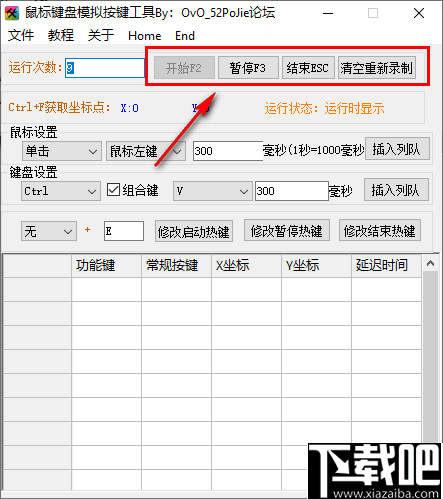
鼠标点击精灵 系统软件1.56 MB3.9.0.138 官方版
详情Just Gestures 系统软件2.81 MB1.4.0 中文版
详情绿点鼠标自动点击器 系统软件1.38 MB3.10 绿色版
详情冬冬加点器 系统软件1.46 MB1.1 绿色版
详情hotkeyghost 系统软件529 MB2.1 绿色版
详情键鼠助手 系统软件2.56 MB2.2 中文版
详情移花接木 系统软件566 KB4.32 官方版
详情Logitech Setpoint 系统软件24.3 MB官方版
详情Just Gestures 系统软件2.82 MB1.1.1 中文正式版
详情按键大师 系统软件267 KB绿色版
详情优要助手 系统软件354 KB3.1.1.2 官方版
详情鼠标连点脚本制作工具 系统软件528 KBv1.0 绿色版
详情Keyboard Layout Creator(键盘布局工具) 系统软件10.0 MBv1.4 官方版
详情按键管家 系统软件10.8 MBv2.0 官方版
详情Stroke(鼠标手势程序) 系统软件72 KBv2020.08.09 官方版
详情鼠标轨迹记录器 系统软件24.4 MBV1.2 最新版
详情天蝎鼠标连点器 系统软件339 KBv19.1 绿色版
详情KeyboardShield(键盘改键工具) 系统软件441 KBv1.8 绿色免费版
详情Mouse Shaker(自定义鼠标手势软件) 系统软件1.93 MBv1.0.1.0 免费版
详情KeyTweak(键盘映射工具) 系统软件260 KBv2.3.0 官方版
详情点击查看更多
多玩键盘连点器 系统软件92 KB1.0.0.2 官方版
详情鼠大侠鼠标连点器 系统软件9.78 MBv2.3.1.3 官方版
详情小贝鼠标连点器 系统软件1.17 MB1.0.0.0 官方版
详情键盘鼠标录制精灵 系统软件2.29 MB4.0 官方版
详情四角编码查询精灵 系统软件5.58 MB2.0.0 官方版
详情MouseImp 系统软件392 KB1.0.3.6 官方版
详情MyMacro 系统软件706 KB1.5.117.0 官方版
详情超级按键 系统软件2.72 MB4.2 官方版
详情夸鸥按键 系统软件295 KB3.0 官方版
详情键盘连点器 系统软件1.49 MB5.0 官方版
详情迷你鼠标连点器 系统软件286 KB1.2 官方版
详情鼠标锁定(Easy Mouse Lock) 系统软件26 KB1.2 官方版
详情鼠标键盘模拟大师 系统软件1.4 MB6.21 官方版
详情AT File Mole 系统软件789 KB2.23 官方版
详情楼月鼠标模拟器 系统软件20 KB1.01 官方版
详情迅一鼠标点击精灵 系统软件103 KB4.0 官方版
详情Move Click 系统软件1.6 MB3.0 官方版
详情StrokesPlus 系统软件2.91 MB2.8.0.1 官方版
详情Master Keystroke Logger Pro 系统软件1.02 MB2014.03.01 官方版
详情飞迅键盘屏幕全记录邮箱版 系统软件2.5 MB2.03 官方版
详情点击查看更多
欢乐拼三张免费金币版2025 休闲益智61.5MBv7.2.0
详情jj游戏平台2025 休闲益智61.5MBv7.2.0
详情牛牛游戏游戏大厅2025 休闲益智61.5MBv7.2.0
详情欢乐拼三张手游2025 休闲益智61.5MBv7.2.0
详情欢乐拼三张好友房2025 休闲益智61.5MBv7.2.0
详情欢乐拼三张手机单机2025 休闲益智61.5MBv7.2.0
详情欢乐拼三张更新版本2025 休闲益智61.5MBv7.2.0
详情欢乐拼三张免费游戏2025 休闲益智61.5MBv7.2.0
详情欢乐拼三张免费的那种2025 休闲益智61.5MBv7.2.0
详情牛牛游戏正版手机版2025 休闲益智61.5MBv7.2.0
详情有牛牛的棋牌游戏2025 休闲益智61.5MBv7.2.0
详情牛牛在线玩2025 休闲益智61.5MBv7.2.0
详情爱玩棋牌2025安卓最新版 休闲益智61.5MBv7.2.0
详情欢乐拼三张红包版2025 休闲益智61.5MBv7.2.0
详情时光娱乐6.1.0版2025 休闲益智61.5MBv7.2.0
详情网络牛牛游戏2025 休闲益智61.5MBv7.2.0
详情欢乐拼三张无限金币无限钻石2025 休闲益智61.5MBv7.2.0
详情欢乐拼三张竖屏2025 休闲益智61.5MBv7.2.0
详情欢乐拼三张所有版本2025 休闲益智61.5MBv7.2.0
详情牛牛游戏正版2025 休闲益智61.5MBv7.2.0
详情点击查看更多